Profissionais usam Grammarly?
Publicados: 2022-12-13Descubra a resposta para a pergunta: os profissionais usam o Grammarly e como você pode usar o Grammarly de maneira mais eficaz para a redação profissional.
Eu me inscrevi pela primeira vez na versão gratuita do Grammarly em 2014. Desde então, ele evoluiu de um verificador gramatical para um verificador de plágio e um assistente de redação com inteligência artificial. Trabalhei como redator de conteúdo por vários anos para uma grande empresa britânica de software. Eu costumava usar o Grammarly regularmente para verificar os materiais de marketing e a cópia do site antes da publicação, assim como outros membros da equipe.
Hoje em dia, dirijo uma empresa de publicação de conteúdo. Eu uso Grammarly Business regularmente para verificar meu trabalho e o trabalho de outros escritores profissionais. Escritores que desejam publicar conteúdo para este site e outros dentro da empresa também devem usar esta ferramenta. Isso ajuda nossa equipe a escrever artigos mais claros e concisos.
Em uma entrevista recente, o CEO da Grammarly, Max Lytvyn, explicou como essa ferramenta pode ajudar as pessoas a falar de forma mais concisa enquanto aprendem a evitar palavras de preenchimento e linguagem imprecisa. Resumindo, a maioria dos profissionais pode facilmente usar o Grammarly para escrever com confiança.
Conteúdo
- Instale o aplicativo Grammarly Desktop
- Use a extensão Grammarly Chrome
- Experimente o verificador de plágio
- Adicionar palavras ou termos personalizados ao dicionário gramatical
- Criar trechos de texto
- Defina um guia de estilo profissional
- Criar Regras de Redação da Empresa
- Habilite “Não verifique o texto dentro das aspas”
- Selecione a versão correta do inglês
- Verifique as configurações de segurança gramatical
- Use o detector de tom
- Autor
Grammarly é um excelente verificador de ortografia, gramática e plágio. Ele o ajudará a encontrar e corrigir erros rapidamente e funciona em qualquer lugar. Milhões de escritores confiam nele por um motivo.
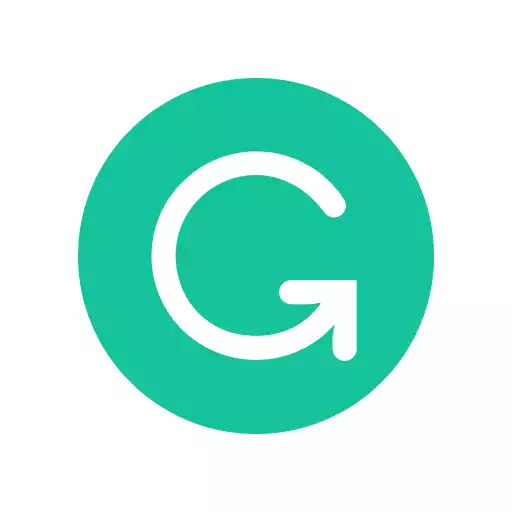
Instale o aplicativo Grammarly Desktop
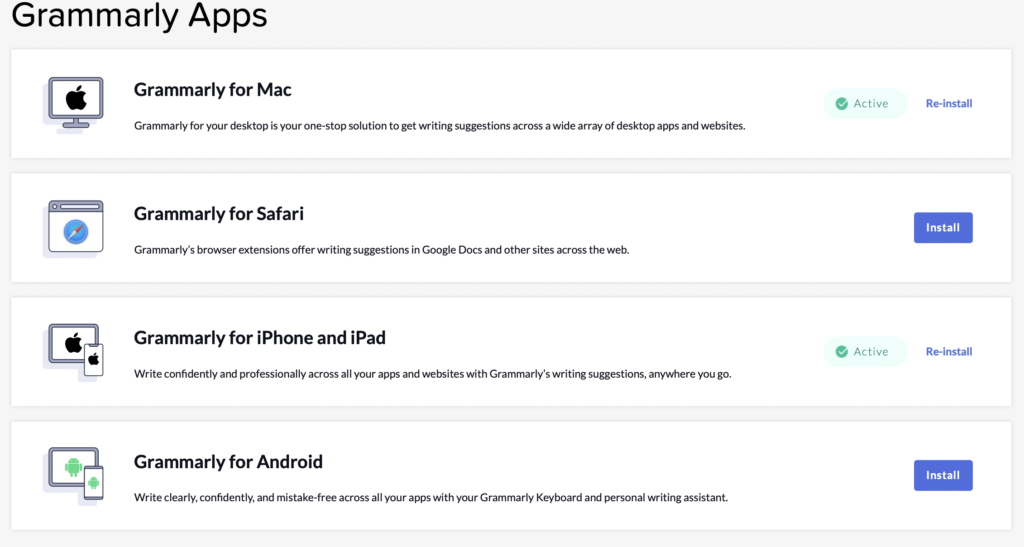
Baixe o Grammarly para Mac ou Windows ou instale o plug-in relevante para o seu aplicativo de escrita. Se você instalar um aplicativo de desktop Grammarly, ele funcionará em segundo plano enquanto você escreve no Ulysses, Scrivener ou até mesmo no Microsoft Word. Em seguida, pressione o ícone Grammarly quando terminar de trabalhar no rascunho ou manuscrito do dia.
Ele examina seu rascunho em busca de erros adicionais de gramática, ortografia e pontuação que um verificador gramatical tradicional deixa passar. Também gosto particularmente de instalar o aplicativo de desktop, pois posso conectar qualquer aplicativo de escrita ao Grammarly em vez de procurar uma integração ou plug-in específico.
Use a extensão Grammarly Chrome
Muitos profissionais gostam de escrever no Google Docs porque é gratuito e permite a colaboração com seus editores. Também funciona de qualquer lugar. Se você quiser usar o Grammarly com o Google Docs, instale a extensão Google Docs Grammarly. Dessa forma, você pode verificar seus documentos no Google Docs com Grammarly.
Experimente o verificador de plágio
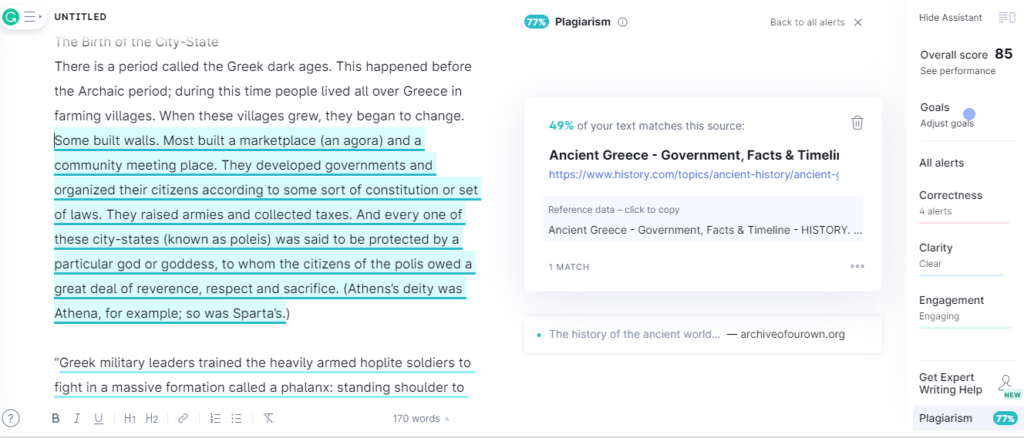
O verificador de plágio no Grammarly é inestimável. Eu o uso para encontrar citações ausentes e verificar se há plágio acidental não intencional. Se você quiser usar uma citação ou estatística obtida online, mas não consegue encontrar uma citação relevante, dedique alguns minutos para executar o rascunho no verificador de plágio. Em seguida, ele deve mostrar instâncias em que isso foi usado anteriormente online. Leia nosso guia para os melhores verificadores de plágio para saber mais.
Adicionar palavras ou termos personalizados ao dicionário gramatical
Se você usar nomes de personagens, lugares, feitiços, palavras e termos estranhos incomuns, será irritante se o Grammarly os sinalizar. Adicione nomes de caracteres personalizados, lugares, grafias, termos técnicos, etc., ao dicionário Grammarly. Você pode até configurar regras para que sejam escritas de forma consistente em todo o documento.

Criar trechos de texto
Um recurso oculto do Grammarly que muitos profissionais não usam é a capacidade de criar trechos de texto. Se você estiver escrevendo um termo específico, um acrônimo, um nome complicado, o nome de uma empresa ou locais difíceis de soletrar com frequência, crie um trecho de texto para isso. Esse snippet é essencialmente um atalho, que o Grammarly expande para você, reduzindo as teclas digitadas.
Defina um guia de estilo profissional
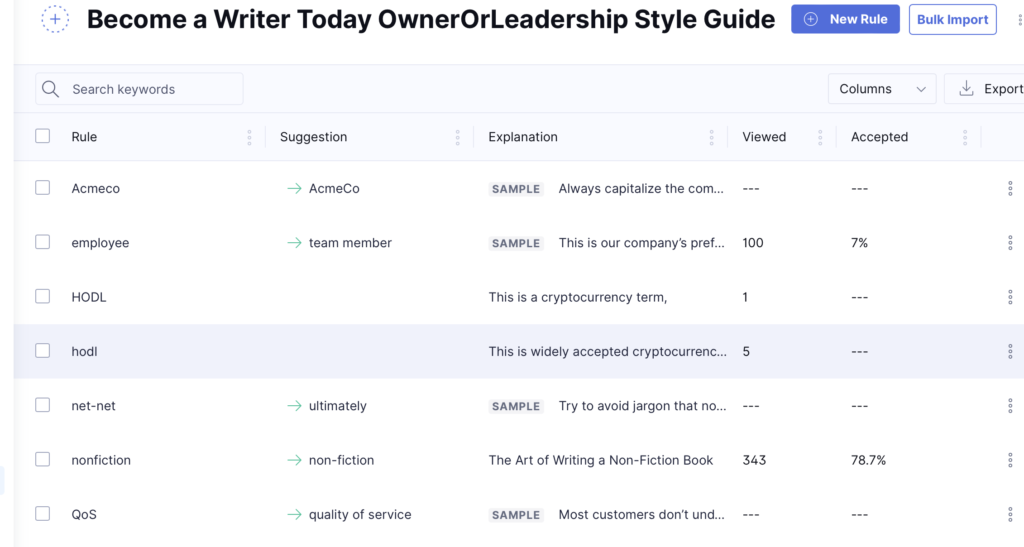
Grammarly oferece configurações detalhadas que você pode personalizar em relação a um guia de estilo para sua empresa. Revise tudo isso e identifique as configurações específicas que você deseja que o Grammarly verifique em seu documento em vez de ignorá-lo. Você pode compartilhá-los com os membros da equipe se estiver usando o Grammarly Business.
Criar Regras de Redação da Empresa
Dedique alguns minutos para definir as regras de estilo de escrita na seção de preferências do Grammarly, onde você pode revisar as regras relacionadas à voz passiva, pontuação, ortografia, versus escrever números etc. Você pode adaptar as sugestões que o Grammarly oferece ao seu estilo de escrita específico e reduza a frequência de problemas desnecessários Sinalizadores gramaticais.
Eu recomendo escolher um guia de estilo dedicado dentro do Grammarly se você estiver escrevendo um documento formal. Atualmente, a Grammarly suporta APA, MLA e o Chicago Manual of style.
Habilite “Não verifique o texto dentro das aspas”
Quando comecei a usar o Grammarly como profissional, ele sinalizava diálogos e citações de entrevistas como cheios de possíveis erros gramaticais e de pontuação quando citava um entrevistado. Da mesma forma, posso imaginar como um profissional acharia frustrante se a Grammarly sinalizasse citações como gramaticalmente incorretas. Afinal, as pessoas falam frases gramaticalmente corretas apenas algumas vezes.
Para evitar esse problema, ative “Não marque o texto entre aspas”. Em seguida, o Grammarly pula automaticamente qualquer texto definido entre aspas e você não precisa se preocupar com sublinhados vermelhos.
Selecione a versão correta do inglês
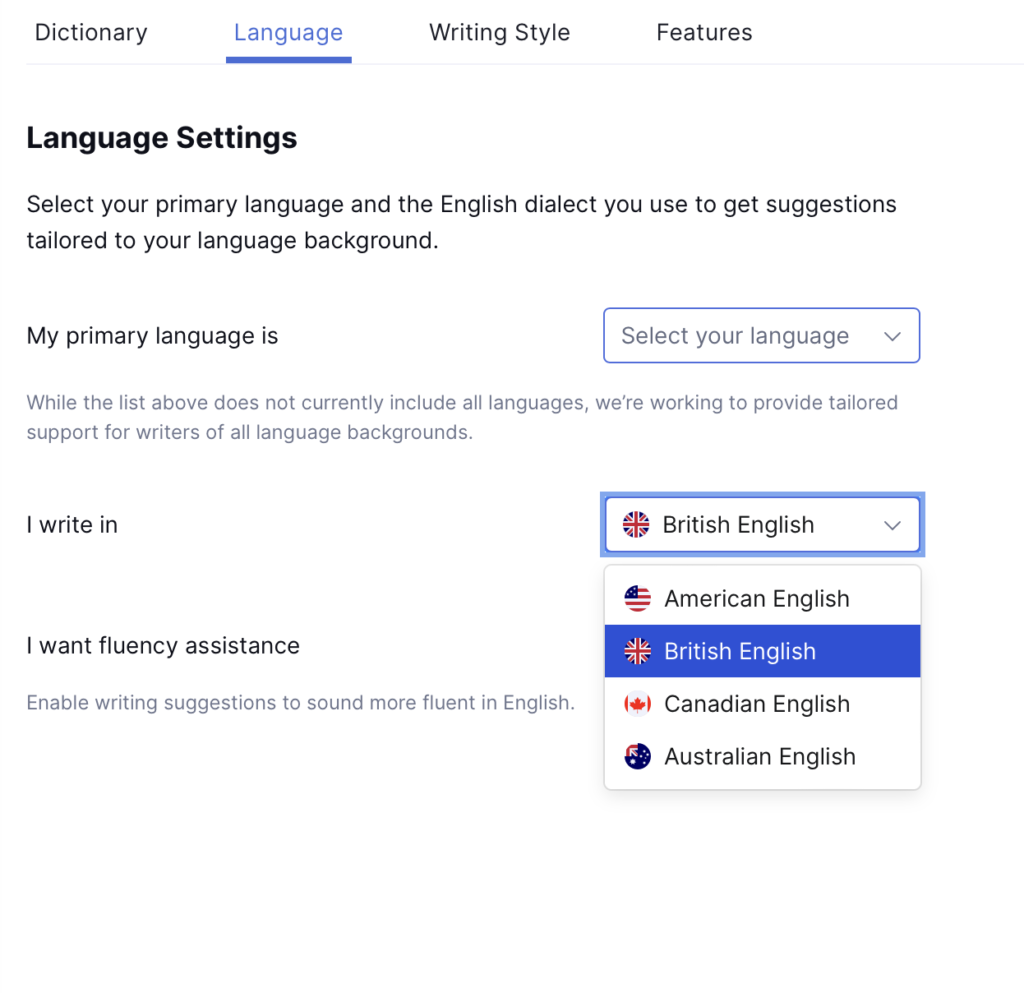
Você está publicando conteúdo para um público americano, britânico, australiano ou canadense? Todas essas versões do inglês têm grafias e regras gramaticais diferentes. Reserve alguns minutos para definir a versão específica do inglês que você deseja usar dentro do Grammarly antes de prosseguir com seu livro.
Verifique as configurações de segurança gramatical
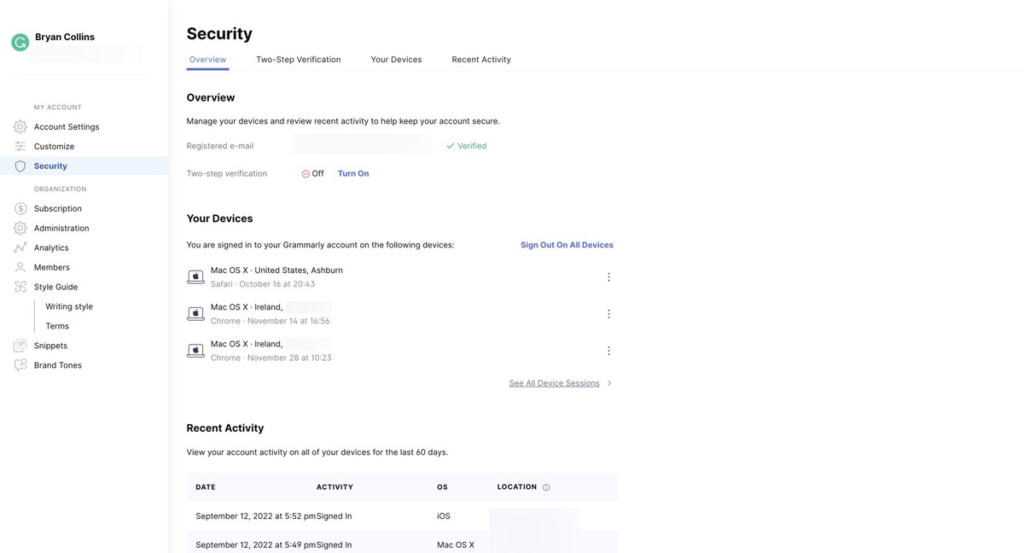
Grammarly oferece várias configurações de segurança adicionais que os profissionais podem ativar. Isso inclui autenticação de dois fatores (2FA) e logon único (SSO). Um usuário do Grammarly Business também pode revisar com que frequência os membros da equipe usam a ferramenta e alterar quantas licenças estão pagando de acordo. Para saber mais, leia nossa análise do Grammarly Business.
Use o detector de tom
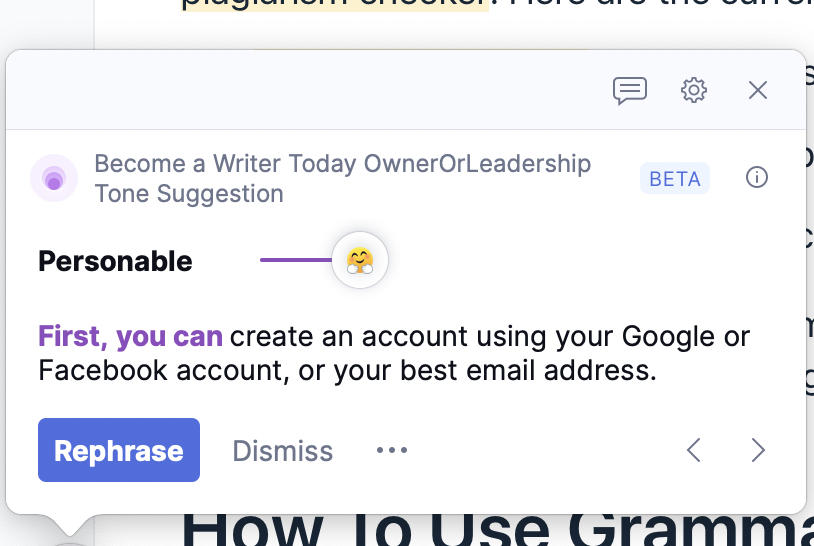
O Grammarly Tone Detector é um recurso mais recente. Ele permite que um profissional ajuste o tom de sua escrita com base no público e onde ela aparecerá. Por exemplo, um profissional pode alterar o tom de uma resposta casual no Slack para parecer mais amigável, pessoal e confiante.
Da mesma forma, eles podem alterar o tom do mesmo texto se for um e-mail formal para um chefe ou subordinado direto. Leva apenas um minuto para revisar essas sugestões. Para obter mais conselhos como este, confira nosso guia para os tipos mais comuns de usuários do Grammarly.
